- Автор Lauren Nevill [email protected].
- Public 2023-12-16 18:53.
- Соңғы өзгертілген 2025-01-23 15:21.
Егер сіз ДК-нің отбасындағы жалғыз қолданушысы болмасаңыз, сіздің отбасыңыздың барлық мүшелері сіздің хат-хабарларыңызды оқи алатын жағдайға тап болған шығарсыз. Кейде сізбен алмасатын ақпарат құпия немесе басқаларға көрінуі үшін жағымсыз болуы мүмкін, мұндай жағдайда сіз жай ғана қол жетімділікті шектей аласыз.
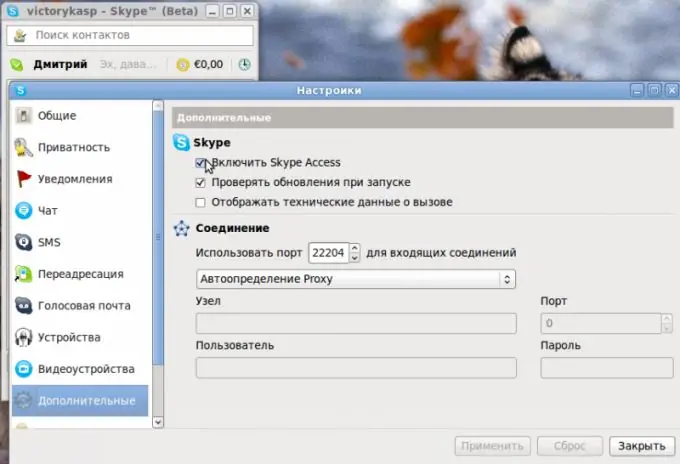
Қажетті
Skype бағдарламалық жасақтамасы
Нұсқаулық
1-қадам
Бағдарламаның өзі басталған кезде пароль сұрауға арналған функцияға ие, яғни. тек сізден және парольді білетіндерден басқа бағдарламаны басқара алмайды. Бұл функцияның жұмысын тексеру үшін алдымен жұмыс үстеліндегі төте жолдағы тінтуірдің сол жақ батырмасын екі рет басу арқылы бағдарламаны бастау керек. Сонымен қатар, егер сіз «Бастау» мәзірін басып, «Барлық бағдарламалар» тармағын таңдап, ашылған тізімнен бағдарламаның сілтемесін тапсаңыз, бағдарламаны бастауға болады.
2-қадам
Бағдарламаны бастағаннан кейін есептік жазбадан шығуға тырысыңыз. Пайдаланушы атыңызды таңдап, пароліңізді енгізіңіз. Есептік жазбаңызға кіру үшін түймені баспас бұрын, Skype басталған кезде маған кіру құсбелгісін алып тастаңыз. Бұл опция Skype бағдарламасының әрбір қолданушысына тек өзінің пайдаланушы атымен кіруге мүмкіндік береді.
3-қадам
Сондай-ақ, бағдарламаны амалдық жүйенің іске қосу тізімінен алып тастау ұсынылады. Ол үшін «Бастау» мәзірін басыңыз, «Іске қосу» тармағын таңдаңыз. Ашылған терезеде msconfig пәрменін енгізіп, «ОК» батырмасын басыңыз.
4-қадам
Жаңа терезеде «Іске қосу» қойындысына өтіп, бағдарлама атауы бар жолды тауып, ұяшықтан белгіні алып, «Қолдану» батырмасын басыңыз. Ашылған терезеде барлық қосымшаларды жауып, жұмыс нәтижелерін сақтағаннан кейін «Қазір қайта бастау» батырмасын басыңыз.
5-қадам
Жүйені қайта жүктегеннен кейін бағдарламаны автоматты түрде іске қосу үшін тексеріңіз. Егер бұл әдіс сіздің хат-хабарларыңызды 100% оқудан аулақ болатынына сенімді болмасаңыз, жүйенің іске қосылуын шоттар арқылы енгізіңіз. Мысалы, сіз бірнеше есептік жазба жасай аласыз: Анам, Әкем, Дима және т.б.
6-қадам
Ол үшін «Пуск» мәзірін нұқыңыз, «Басқару панелін» бастаңыз және «Пайдаланушы тіркелгілері» белгішесінде тышқанның сол жақ батырмасын екі рет басыңыз. Ашылған терезеде «Тіркелгі жасау» сілтемесін басыңыз.
7-қадам
Әрбір осындай жазба үшін сіз әкімшінің кіру құқығын белгілеуіңіз керек, бірақ пароль арқылы кіріңіз. Осылайша, сіздің тіркелгіңіз кіре алмайды және сіздің жеке хабарламаларыңызды оқи алмайды.






